Déplacer graphiquement des glissés de doigtés
Vous pouvez déplacer graphiquement des glissés de doigtés individuels sans changer les notes auxquelles ils s'appliquent et indépendamment des doigtés situés au début et à la fin du glissé. Il est possible de déplacer indépendamment les extrémités des glissés de doigtés qui relient des notes, ce qui signifie que vous pouvez également ajuster leur inclinaison. Il est possible de le faire soit pour la disposition et la chaîne de cadres actuelles, soit pour l'ensemble des dispositions et des chaînes de cadres.
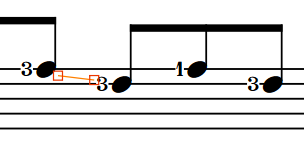
-
Si vous souhaitez déplacer les poignées situées au début ou à la fin d'un glissé de doigtés pour en modifier la longueur, il est recommandé de changer la propriété Type de glissé ou de déplacer les doigtés. Dorico Pro ajuste automatiquement la longueur et l'inclinaison des glissés de doigtés quand vous déplacez les doigtés qui se trouvent à leurs extrémités.
-
Vous ne pouvez pas déplacer rythmiquement les glissés de doigtés. Si vous souhaitez changer les notes auxquelles les glissés de doigtés s'appliquent, vous devez les masquer entre les notes d'origine et afficher de nouveaux glissés de doigtés entre les nouvelles notes.
-
Les glissés de doigtés affichés uniquement avant la note de destination ont une longueur fixe et ne comportent donc pas de poignées de début et de fin.
-
Il n'est pas possible de déplacer de glissés de doigtés tout entiers quand ils relient des notes. Vous ne pouvez le faire qu'en déplaçant leurs poignées.
Condition préalable
-
L'outil Édition graphique est activé dans la boîte à outils du mode Gravure.
-
Vous avez sélectionné le champ d'application approprié pour les propriétés locales.
Procéder ainsi
-
En mode Gravure, sélectionnez parmi les éléments suivants celui que vous souhaitez déplacer :
-
Des glissés de doigtés tout entiers figurant avant les notes de destination
-
Des poignées individuelles sur des glissés de doigtés reliant des notes
ConseilVous pouvez afficher les poignées sur tous les éléments, et pas uniquement sur ceux qui sont sélectionnés, en sélectionnant . Il vous sera ainsi plus facile de sélectionner des poignées individuelles sur plusieurs éléments.
-
-
Déplacez les glissés de doigtés ou leurs poignées en procédant de l'une des manières suivantes :
-
Appuyez sur Alt/Opt-Flèche droite pour les déplacer vers la droite.
-
Appuyez sur Alt/Opt-Flèche gauche pour les déplacer vers la gauche.
-
Appuyez sur Alt/Opt-Flèche montante pour les déplacer vers le haut.
-
Appuyez sur Alt/Opt-Flèche descendante pour les déplacer vers le bas.
ConseilSi vous souhaitez déplacer les éléments d'une plus grande distance, vous pouvez appuyer sur Ctrl/Cmd et sur le raccourci clavier standard, par exemple Ctrl/Cmd-Alt/Opt-Flèche gauche.
-
Cliquez dessus et faites-les glisser dans n'importe quel sens.
-
Résultat
Les glissés de doigtés ou les poignées sélectionnés sont déplacés graphiquement sans que cela affecte les notes auxquelles ils s'appliquent, ni les doigtés situés à leur début et à leur fin. Si le champ d'application avait été configuré sur Localement, cette modification ne s'applique qu'à la disposition et à la chaîne de cadres actuelles.
Les propriétés suivantes du groupe Doigtés et positions sont automatiquement activées dans le panneau Propriétés quand vous déplacez la poignée de glissé de doigtés correspondante :
-
Début du glissé : Permet de déplacer la poignée de début des glissés de doigtés. X : Déplacement horizontal. Y : Déplacement vertical.
-
Fin du glissé : Permet de déplacer la poignée de fin des glissés de doigtés. X : Déplacement horizontal. Y : Déplacement vertical.
Par exemple, quand vous déplacez un glissé de doigtés tout entier, les deux poignées sont déplacées et les options Début du glissé et Fin du glissé sont donc toutes deux activées. Vous pouvez également utiliser ces propriétés pour déplacer graphiquement des glissés de doigtés et modifier leur inclinaison en modifiant les valeurs dans les champs de valeur correspondants.
Quand vous désactivez les propriétés, les glissés de doigtés sélectionnés retrouvent leurs positions par défaut.